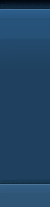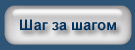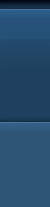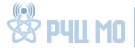При выполнении монтажа материала, созданного в любом многокамерном режиме, у вас есть возможность одновременно монтировать и видеоматериал, и звуковое сопровождение, либо вы можете монтировать только видео, или только звук.
Назначение активных дорожек записи
Если звуковые дорожки записаны раздельно для разных углов съемки (разных камер), и вы использовать звук, записанный с камеры, вы выберете вариант совместного монтажа видео и звука (звуковое сопровождение соответствует видеоматериалу). Такие программы как реалити-шоу, интервью и театральные постановки также используют преимущества, даваемые этой функцией. Когда вы монтируете музыку или работаете с двойными системами озвучивания, то, обычно, лучше будет заблокировать звуковые дорожки и переключиться только на видеоматериалы для углов съемки. Также, при необходимости, можно выполнить и отдельный монтаж звукового сопровождения.
Переключение и монтаж активных роликов-компонентов
Переключение и монтаж активных роликов-компонентов – это два способа изменить активный ролик-компонент (угол съемки). Переключение углов не изменит ни одной точки редактирования; эта операция просто меняет углы съемки с теми же точками редактирования. Монтаж добавляет редактирование и изменяет угла съемки по вашему выбору. Изменение активного угла во временной последовательности является пустячным делом, особенно если вы выполняете монтаж с использованием клавиатуры. В программе FCP вы можете кликнуть непосредственно на требуемых углы съемки мультиролика в программе просмотра (Viewer).
Если вы перенесете карту углов на клавиатуру, то сможете сделать это несколько быстрее. Еще один способ сделать это состоит в том, чтобы использовать выпадающего меню в опции просмотра (Viewer) программы FCP или во всплывающем окне приложения Avid, нажав клавиши "Control-Shift" и одновременно мышкой на угол временной последовательности (или выбрав опцию "группировка ролика" (groupclip) в окне источника). Оба способа приведут к появлению выпадающего меню, в котором вы можете выбрать, какой угол вы хотите использовать.
Локаторы и маркеры
Локаторы и маркеры, в основном, представляют собой отметки, которые ставятся непосредственно на временной последовательности или в ролике на точное значение временного кода с цветовыми кодами. Локаторы и маркеры являются отличным способом взаимодействия чтобы сотрудничать с продюсерами и клиентами на различных этапах производства телевизионных программ. Они также являются ценными инструментами для организации вашей работы.
В некоторых программах, продюсеры будут просматривать монтажные копии и оставить локаторы на протяжении всей временной последовательности, указывая, например, "исправить этот кадр", "заменить этот ISO", или "переделать этот кусок - он затянут". Затем этот материал будет передан редактору, который внесет изменения согласно инструкциям локаторов. После того, как редактор выполнит каждое исправление, он или она меняет цвет локатора для того, чтобы показать, что замечание было устранено. Например, помощник продюсера или ассоциированный продюсер может передать редактору монтажную копию, заполненную красными локаторами.
После того, как редактор закончит работу над этими изменениями, все локаторы будет, скажем, желтыми - до тех пор, пока материал не просмотрит руководитель проекта, и не запросит новый круг изменений, которые теперь будут указаны, скажем, синими локаторами. В программе Avid, просто нажав на локатор в списке, вы можете перейти непосредственно на указываемое им это место временной последовательности. В программе FCP, можно щелкнуть правой кнопкой мыши на шкале времени, получить список и выбрать оттуда, к какой отметке требуется перейти.
Еще одним преимуществом этой сигнальной системы является то, что вы на временной последовательности вы можете осуществлять поиск по тексту, так же, как организован поиск слова в документе Word.
Когда вы вносите исправления в линейный монтаж, локаторами являются ваши заметки о том, как организовать программу в соответствии с выделенным на нее временем. Это зависит от вас, как от редактора, каким образом использовать машины ISO для того, чтобы внести эти изменения тем способом, который заставит конечный результат выглядеть естественно, точно так как режиссер его снял.
Именно на этом этапе для того, чтобы спасти положение, на арену выходит ваш мультиролик. Ваш мультиролик дает Вам все возможности машин ISO и режима чистовой отделки, для того, чтобы добиться своей цели.
Мэтью Илардо (Matthew Illardo), редактор: Мы возьмем крупным планом Рэйчел Рэй (Rachael Ray), а затем снимем крупным планом гостя, а затем у нас будет кадр с двумя людьми на экране (двойной кадр), после него еще один двойной кадр, а затем, может быть, две камеры будут снимать аудиторию (то есть, двух разных зрителей), а затем покажем общий план всей студии вместе с и Рэйчел и гостем, которые будут разговаривать друг с другом.
Уловили, в чем дело? Все эти кадры должны выглядеть непрерывной съемкой.
Подсказка 1
Сегодня вы можете готовить многокамерные проекты к редактированию гораздо быстрее благодаря новой функции поддержки маркеров в программе FCP7. Сохраняйте маркеры на мультиролике, когда вы переключаете углы, и добавляйте примечания к маркеру для того, чтобы сделать проектов, в котором работает несколько редактор, более эффективным.
Подсказка 2
В программе FCP используйте сочетание клавиш Shift-F для того, чтобы найти ваш ролик в бункере. В программе Avid используйте кнопку "Найти ролик в хранилище" (Find clip in bin).
Читатели этой статьи также смотрели на сайте rfcmd.ru
Как выбрать идеальный фотоаппарат
Как сделать умный дом более интересным
Чем занят бухгалтер в телекоме
Как выбрать Power bank для iPhone
Правильная антенна в сети LTE
Как обезопасить мобильный телефон
Чего вы не знаете про свой смартфон